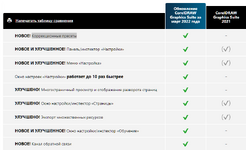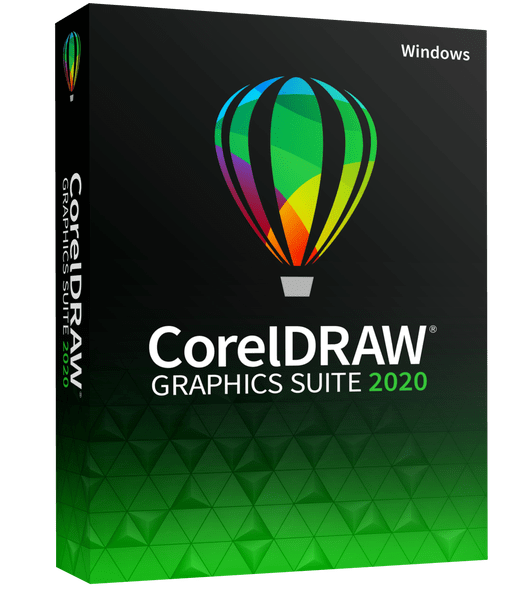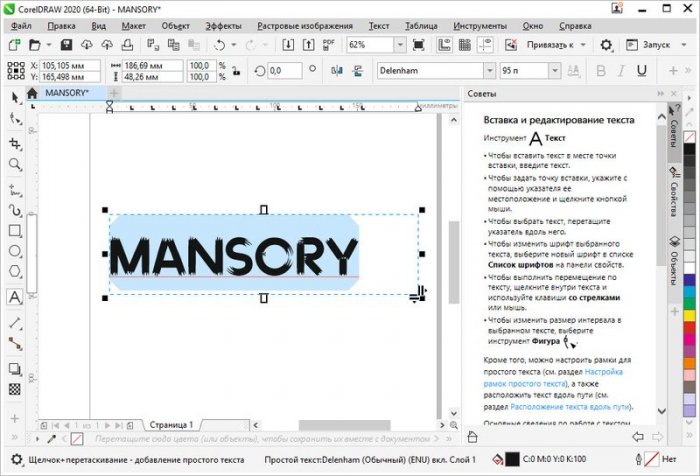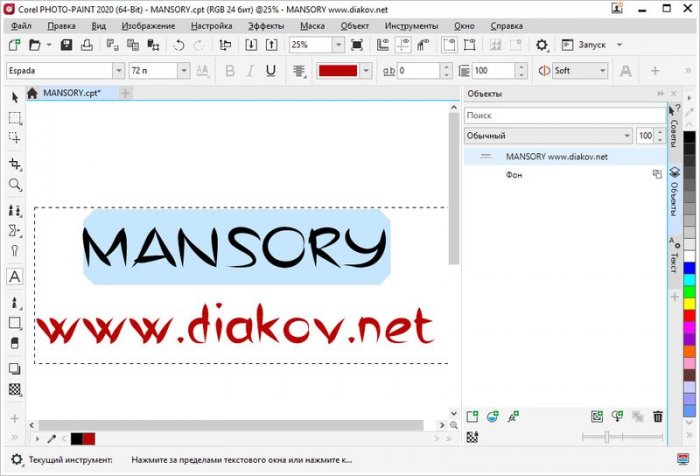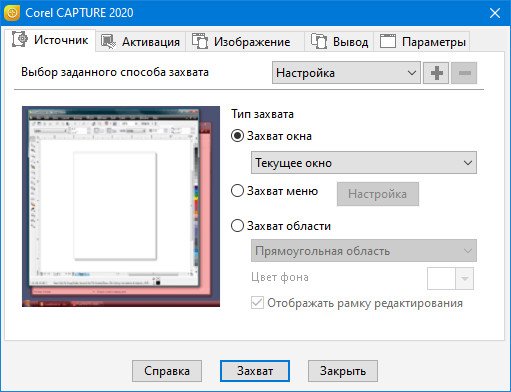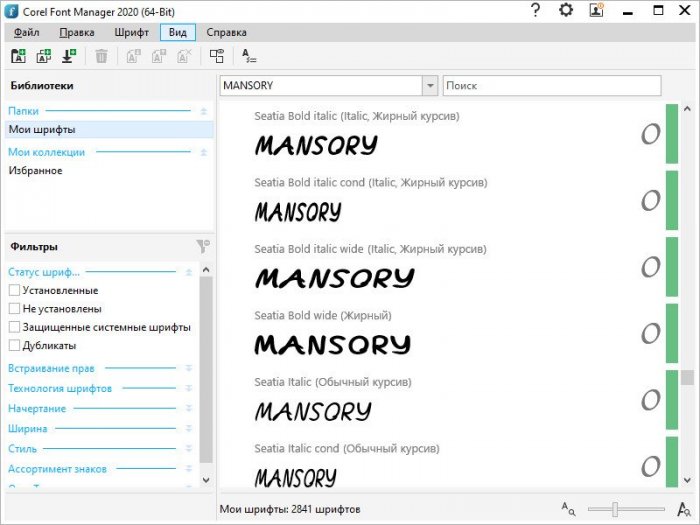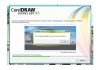-
#1
Добрый день!
Столкнулся с тем что не могу установить новый CorelDRAW Graphics Suite 2022.
В середине установки выскакивает два предупреждения что установленные пакеты имеют более высокую версию, я так понимаю что корел пытается установить NET Frameworks и Visual C++. А в самом конце установки выдает ошибку, перекидывает на страничку корела и там просто описание:
«
Мы столкнулись с ошибкой
Что означает данная ошибка
Это ошибка программы установки Windows, которая указывает на то, что в процессе установки произошла неустранимая ошибка.
Это неопределенное и совершенно бесполезное сообщение, схожее с предупреждением «Произошла неизвестная ошибка».
Существует ряд мер, которые можно предпринять перед повторной попыткой установки продукта.
Мы рекомендуем перезапустить ваш компьютер и повторить попытку установки. Если эти меры не дали позитивных результатов, лучше всего обратиться за помощью в службу поддержки.
Была ли эта информация полезной?
«
Предыдущая версия полностью удалена, реестр почистил руками, полностью удалил все служебные папки корела, ничего не помогает.
_MBK_
Пикирующий бомбардировщик
-
#2
Так я не понимаю, вы дотнет и майкрософтовские библиотеки разработчиков снесли или нет?
-
#3
не могу установить новый CorelDRAW Graphics Suite 2022
на какую ОС — подробно?
У этой версии немного изменились требования
- Windows 11 или Windows 10 (версия 21H1 или выше), 64 бита, с последними пакетами обновления
- Intel Core i3/5/7/9 или AMD Ryzen 3/5/7/9/Threadripper, EPYC
- Совместимая с OpenCL 1.2 видеокарта с 3+ ГБ видеопамяти
- 8 ГБ оперативной памяти
- 5,5 ГБ пространства на жестком диске для приложений и файлов установки
- Мышь, планшет или мультисенсорный экран
- Разрешение монитора: 1280 x 720 при 100% (96 т/д)
- Опционный DVD-привод (для установки коробочной версии);
Для установки с DVD требуется загрузка объемом до 900 МБ- Веб-подключение требуется для активации CorelDRAW Graphics Suite и доступа к онлайн-контенту и некоторым функциям и компонентам ПО.
Предыдущая версия полностью удалена, реестр почистил
совершенно необязательно — CorelDRAW Graphics Suite 2022 встает отдельно в свой каталог
-
#4
Библиотеки пока не сносил.
Сейчас буду пробовать и их снести.
Windows 11 Pro
21H2
i9-12900KF / 32Gb / RTX 3080
-
#5
чего-то такое уже было … не вспомню версию (2017?) … но в установщике так же присутствовала старая версия бибилиотек
-
#6
в установщике CorelDRAW Graphics Suite 2022
-
#7
удалил ВСЕ версии Microsoft Visual C++ , их там было штук 8, не помогло )
а предупреждения все равно кстати были, когда была установка, что он там еще ставит не совсем понятно
-
#8
Установил, помогло отключение опций — установка visual studio и visual studio tools
но посмотрел как это всё работает на тяжелых файлах и пересел обратно на 2021, с включенной аппаратным ускорением и RTX 3080 все тормозит просто жутко по сравнению с 2021.5 , печально, надеялся что они в очередной раз улучшат производительность. Буду смотреть за обновлениями.
-
#9
Ну как-то так. Остальное всё то же самое.
-
Opera Снимок_2022-03-09_151333_www.coreldraw.com.png
51 КБ
· Просм.: 462
-
#10
в общем разобрался, не устанавливался Visual Basic for application, если он выбран в опциях, он нужен соответственно для макросов и т.д.
у меня он принудительно не ставился из папки :x64MSIsVBA — выдавал ошибку что уже установлена более новая версия
мне помогло удаление VBA вот этим .bat файлом и заново установка из папки
msiexec.exe /X {90120064-0070-0000-0000-4000000FF1CE} /q
msiexec.exe /X {90F60409-7000-11D3-8CFE-0150048383C9} /q
msiexec.exe /X {90F60404-7000-11D3-8CFE-0150048383C9} /q
msiexec.exe /X {90F60407-7000-11D3-8CFE-0150048383C9} /q
msiexec.exe /X {90F6040C-7000-11D3-8CFE-0150048383C9} /q
msiexec.exe /X {90F60410-7000-11D3-8CFE-0150048383C9} /q
msiexec.exe /X {90F60411-7000-11D3-8CFE-0150048383C9} /q
msiexec.exe /X {90F60412-7000-11D3-8CFE-0150048383C9} /q
msiexec.exe /X {90F60416-7000-11D3-8CFE-0150048383C9} /q
msiexec.exe /X {90F60804-7000-11D3-8CFE-0150048383C9} /q
msiexec.exe /X {90F60C0A-7000-11D3-8CFE-0150048383C9} /q
msiexec.exe /X {07C0BFE1-3291-409C-B96A-797340719C8F} /q
msiexec.exe /X {826216B1-0F04-409B-A33E-C6A004AA1097} /q
msiexec.exe /X {B07D817E-C885-4F06-9AB3-E7C6B9D4BBC8} /q
msiexec.exe /X {3577C582-28BF-47CF-A134-0F4E2C3A6148} /q
msiexec.exe /X {B7526322-7FED-4F4F-8F17-E3ACE9E0D725} /q
msiexec.exe /X {B8702FFD-CD7E-4A33-A863-DCD32CF2558F} /q
msiexec.exe /X {47B42A58-D3A9-4A09-B10C-DFBF38665B92} /q
msiexec.exe /X {33A11EB1-D1F7-4874-9A8C-280084753911} /q
msiexec.exe /X {2A6AD565-3D10-4326-9C07-9D469946A0A2} /q
msiexec.exe /X {E4E1AAF7-A590-4DD7-85CE-C5B542677D2F} /q
msiexec.exe /X {7DBDBAC5-B994-467B-9D5F-EA427F2A5212} /q
рецепт вычитал здесь — The Fix for VBA Error When Installing SOLIDWORKS SP1 & Older — GSC
Не всегда нужное ПО, особенно на Windows, сразу без проблем инсталлируется на компьютер. То же можно сказать и о Корел, с которым у некоторых пользователей возникают проблемы. Далее, мы рассмотрим основные причины и решим, что делать, если не устанавливается CorelDraw.
Что делать, если программа CorelDraw не устанавливается?
Причины
Поводов, для того чтобы программа капризничала при установке, может быть несколько.
- неправильное удаление предыдущей версии;
- наличие на ПК части компонентов, которые содержатся в инсталляторе;
- сбои системы и вредоносное ПО.
Что делать в последнем случае, вы наверняка знаете. Запускаем антивирус и выполняем полную проверку. Однако большинство пришло сюда не за этим банальным советом. Что делать, если CorelDraw не хочет установиться по более серьёзным причинам?
Правильное удаление
Чтобы поставить нужную версию Корел, необходимо полностью очистить компьютер от старой. Сделать это не всегда просто. Но именно по этой причине многие не могут затем поставить на компьютер свежий продукт. Во время установки могут выводиться сообщения типа: «Невозможно установить указанный продукт, поскольку другая версия уже установлена».
Как правильно удалять?
- В системе Windows есть специальная утилита Clean Up. Если вы её не нашли, то стоит скачать в интернете с официального сайта Windows.
- Запускаем Clean Up.
- Затем открываем список с перечислением установленных программ.
- Выделяем там CorelDraw и жмём Remove, то есть «Удалить».
- Перезагружаем компьютер.
После этого приложение избавится от назойливого софта.
Чистка реестра
Не всегда это помогает. А если и помогает, то иногда требуется ещё одна, более серьёзная операция. В реестре могли остаться ключи от программы, которые не позволяют установщику выполнить своё дело. Их мы должны удалить. Заниматься этим самостоятельно лучше опытным пользователям, а также предварительно создав резервные копии системы и реестра.
Жмём Win+R. В открывшейся строке «Выполнить» набираем regedit и нажимаем «Ввод». Теперь в реестре ищем для 64-разрядных версий следующие ключи и удаляем их:
HKEY_LOCAL_MACHINESOFTWAREWow6432NodeCORELCorelDRAW15.0
HKEY_LOCAL_MACHINESoftwareWow6432NodeCorelSetupCorelDRAW Graphics Suite 15
HKEY_LOCAL_MACHINESoftwareWow6432NodeCorelPCU540215253
Для 32-разрядных систем сосредотачиваемся на поиске таких ключей и тоже удаляем:
HKEY_LOCAL_MACHINESOFTWARECORELCorelDRAW15.0
HKEY_LOCAL_MACHINESoftwareCorelSetupCorelDRAW Graphics Suite 15
HKEY_LOCAL_MACHINESoftwareCorelPCULicenses540215253
И ключ, который совпадает в обоих случаях:
HKEY_CURRENT_USERSoftwareCorelCorelDRAW15.0
Перезагружаем ПК. После этого система должна сказать окончательное «Пока» Корел.
Если программа никогда не устанавливалась
Проблемы возникают и в тех случаях, даже если Корел Дро никогда и не стояла на компьютере. Причём оповещения при установке, скорее всего, будут те же самые. Мол, программа уже установлена. Дело заключается в паре компонентов, которые часто стоят по умолчанию почти на любой версии Windows: Microsoft .NET Framework 4 (программа-установщик) и пакет Microsoft Visual C++ 2015 Redistributable. Это вспомогательные утилиты, которые пытается загрузить инсталлятор, но сталкивается с тем, что они уже есть.
Выходов из этой ситуации несколько:
- удаление проблемных компонентов;
- установка несколько иным методом.
Простым способом будет очистить утилиты от Microsoft и установить их заново вместе с Корел.
- Открываем раздел «Программы и компоненты» из «Панели управления».
- Выбираем вкладку «Удаление и изменение программ».
- Находим там проблемный компонент Microsoft .NET Framework (веб-установщик) и затем пакет Microsoft Visual C++ 2015 Redistributable и убираем их.
Более трудный способ: изменённое инсталлирование программы.
- Находим установочный файл. Он должен иметь расширение .exe.
- Распаковываем его содержимое в отдельную папку (ПКМ, «Извлечь в…»).
- Качаем этот файл.
- Распаковываем его и заменяем им папку Redist. Конечно, лучше на всякий случай сохранить заменённую папку где-нибудь на жёстком диске.
- Устанавливаем заново.
В скачанном архиве содержится папка, которая есть и в установщике, но с некоторыми изменениями. Несколько файлов подменены аналогичными, но пустыми: например, NDP46-KB3045560-Web.exe, далее NDP46-KB3045557-x86-x64-AllOS-ENU.exe, а ещё vcredist_x32.exe, vcredist_x64.exe. Делается это для того, чтобы система выполняла их и не тормозила, выдавая оповещения. Если вы можете сами написать нужные exe-файлы, то без труда сами подмените ими те, что указаны выше. После этого установка проходит без каких-либо затруднений.
Теперь вам известно, как устанавливать CorelDraw в разных ситуациях, и без труда сможете сделать это сами. Как видите, всё очень просто, важно понимать причину, по которой система выдаёт ошибки.
Содержание
- Как устранить проблемы с установкой CorelDraw
- Причины
- Правильное удаление
- Чистка реестра
- Если программа никогда не устанавливалась
- Что делать если при установке Coreldraw пишет что установлена другая версия?
- Причины проблемы
- Что делать?
- Coreldraw не устанавливается на windows 10
- Причины
- Правильное удаление
- Чистка реестра
- Если программа никогда не устанавливалась
- Системные требования
- Установка
Как устранить проблемы с установкой CorelDraw
Не всегда нужное ПО, особенно на Windows, сразу без проблем инсталлируется на компьютер. То же можно сказать и о Корел, с которым у некоторых пользователей возникают проблемы. Далее, мы рассмотрим основные причины и решим, что делать, если не устанавливается CorelDraw.
Что делать, если программа CorelDraw не устанавливается?
Причины
Поводов, для того чтобы программа капризничала при установке, может быть несколько.
- неправильное удаление предыдущей версии;
- наличие на ПК части компонентов, которые содержатся в инсталляторе;
- сбои системы и вредоносное ПО.
Что делать в последнем случае, вы наверняка знаете. Запускаем антивирус и выполняем полную проверку. Однако большинство пришло сюда не за этим банальным советом. Что делать, если CorelDraw не хочет установиться по более серьёзным причинам?
Правильное удаление
Чтобы поставить нужную версию Корел, необходимо полностью очистить компьютер от старой. Сделать это не всегда просто. Но именно по этой причине многие не могут затем поставить на компьютер свежий продукт. Во время установки могут выводиться сообщения типа: «Невозможно установить указанный продукт, поскольку другая версия уже установлена».
Как правильно удалять?
- В системе Windows есть специальная утилита Clean Up. Если вы её не нашли, то стоит скачать в интернете с официального сайта Windows.
- Запускаем Clean Up.
- Затем открываем список с перечислением установленных программ.
- Выделяем там CorelDraw и жмём Remove, то есть «Удалить».
- Перезагружаем компьютер.
После этого приложение избавится от назойливого софта.
Чистка реестра
Не всегда это помогает. А если и помогает, то иногда требуется ещё одна, более серьёзная операция. В реестре могли остаться ключи от программы, которые не позволяют установщику выполнить своё дело. Их мы должны удалить. Заниматься этим самостоятельно лучше опытным пользователям, а также предварительно создав резервные копии системы и реестра.
Жмём Win+R. В открывшейся строке «Выполнить» набираем regedit и нажимаем «Ввод». Теперь в реестре ищем для 64-разрядных версий следующие ключи и удаляем их:
HKEY_LOCAL_MACHINESOFTWAREWow6432NodeCORELCorelDRAW15.0
HKEY_LOCAL_MACHINESoftwareWow6432NodeCorelSetupCorelDRAW Graphics Suite 15
HKEY_LOCAL_MACHINESoftwareWow6432NodeCorelPCU540215253
Для 32-разрядных систем сосредотачиваемся на поиске таких ключей и тоже удаляем:
HKEY_LOCAL_MACHINESOFTWARECORELCorelDRAW15.0
HKEY_LOCAL_MACHINESoftwareCorelSetupCorelDRAW Graphics Suite 15
HKEY_LOCAL_MACHINESoftwareCorelPCULicenses540215253
И ключ, который совпадает в обоих случаях:
Перезагружаем ПК. После этого система должна сказать окончательное «Пока» Корел.
Если программа никогда не устанавливалась
Проблемы возникают и в тех случаях, даже если Корел Дро никогда и не стояла на компьютере. Причём оповещения при установке, скорее всего, будут те же самые. Мол, программа уже установлена. Дело заключается в паре компонентов, которые часто стоят по умолчанию почти на любой версии Windows: Microsoft .NET Framework 4 (программа-установщик) и пакет Microsoft Visual C++ 2015 Redistributable. Это вспомогательные утилиты, которые пытается загрузить инсталлятор, но сталкивается с тем, что они уже есть.
Выходов из этой ситуации несколько:
- удаление проблемных компонентов;
- установка несколько иным методом.
Простым способом будет очистить утилиты от Microsoft и установить их заново вместе с Корел.
- Открываем раздел «Программы и компоненты» из «Панели управления».
- Выбираем вкладку «Удаление и изменение программ».
- Находим там проблемный компонент Microsoft .NET Framework (веб-установщик) и затем пакет Microsoft Visual C++ 2015 Redistributable и убираем их.
Более трудный способ: изменённое инсталлирование программы.
- Находим установочный файл. Он должен иметь расширение .exe.
- Распаковываем его содержимое в отдельную папку (ПКМ, «Извлечь в…»).
- Качаем этот файл.
- Распаковываем его и заменяем им папку Redist. Конечно, лучше на всякий случай сохранить заменённую папку где-нибудь на жёстком диске.
- Устанавливаем заново.
В скачанном архиве содержится папка, которая есть и в установщике, но с некоторыми изменениями. Несколько файлов подменены аналогичными, но пустыми: например, NDP46-KB3045560-Web.exe, далее NDP46-KB3045557-x86-x64-AllOS-ENU.exe, а ещё vcredist_x32.exe, vcredist_x64.exe. Делается это для того, чтобы система выполняла их и не тормозила, выдавая оповещения. Если вы можете сами написать нужные exe-файлы, то без труда сами подмените ими те, что указаны выше. После этого установка проходит без каких-либо затруднений.
Теперь вам известно, как устанавливать CorelDraw в разных ситуациях, и без труда сможете сделать это сами. Как видите, всё очень просто, важно понимать причину, по которой система выдаёт ошибки.
Что делать если при установке Coreldraw пишет что установлена другая версия?
Очень много пользователей популярного графического редактора CorelDraw во время его установки сталкиваются с проблемой. Заключается она в том, что установщик практически сразу говорит о том что завершить установку не удается, объясняя это тем, что на компьютере уже имеется другая версия данной программы. Это несмотря на то, что удаление предыдущей версии было осуществлено как положено через “Программы и компоненты”.
Что же делать в подобной ситуации и как все таки установить CorelDraw x8 на свой компьютер не переустанавливая WIndows?
Причины проблемы
Все дело в том, что в большинство пакетов установки входит не только сама программа, но также и все вспомогательные пакеты и библиотеки, необходимые для ее работы. В нашем случае CorelDraw требует наличия Visual C++, Net.Framework. Эти библиотеки устанавливаются до начала установки самой программы.
Если у вас стояла какая – либо другая версия CorelDraw, значит все вспомогательное ПО уже было установлено. Установщик видит это, и думает, что у вас установлена не только вспомогательное ПО, но также и сам CorelDraw. Именно по этому вы видите сообщение с наличием другой версии этой программы.
Что делать?
Для решения проблемы нужно будет слегка подредактировать установочный пакет. Для начала, если он у вас идет единым файлом, похожим на вот такой:
Установочный пакет CorelDraw в виде одного файла
Нужно его распаковать любым архиватором типа WinRar в любую папку. Для этого жмем по файлу правой кнопкой мыши и выбираем Winrar-> Извлечь в ….
Распаковка установочного пакета CorelDraw
Затем заходим в папку с распакованным содержимым и на ходим там файл setup.xml. Открываете его с помощью блокнота.
Открытие файла setup.xml блокнотом
Далее находите строку и удаляете ее.
Удаление строки и файла setup.xml
Если вы ставите 32 битную версию, то удаляемая строка будет иметь вид:
После этого сохраняете файл setup.xml и закрываете блокнот.
На этом все. Теперь все, что вам осталось сделать, это запустить установку из распакованной папки через файл setup.exe. Сообщение об установленной версии CorelDraw больше не будет появляться.
Если же у вас файл установки не в виде одного файла или вы не можете найти файл setup.xml, то вам нужно удалить через программы и компоненты все элементы Net.Framework и Microsoft Visual C++.
Все это поочередно нужно удалить
Далее перезагружаете ПК и пробуете заново запустить установку CorelDraw.
Coreldraw не устанавливается на windows 10
Не всегда нужное ПО, особенно на Windows, сразу без проблем инсталлируется на компьютер. То же можно сказать и о Корел, с которым у некоторых пользователей возникают проблемы. Далее, мы рассмотрим основные причины и решим, что делать, если не устанавливается CorelDraw.
Что делать, если программа CorelDraw не устанавливается?
Причины
Поводов, для того чтобы программа капризничала при установке, может быть несколько.
- неправильное удаление предыдущей версии;
- наличие на ПК части компонентов, которые содержатся в инсталляторе;
- сбои системы и вредоносное ПО.
Что делать в последнем случае, вы наверняка знаете. Запускаем антивирус и выполняем полную проверку. Однако большинство пришло сюда не за этим банальным советом. Что делать, если CorelDraw не хочет установиться по более серьёзным причинам?
Правильное удаление
Чтобы поставить нужную версию Корел, необходимо полностью очистить компьютер от старой. Сделать это не всегда просто. Но именно по этой причине многие не могут затем поставить на компьютер свежий продукт. Во время установки могут выводиться сообщения типа: «Невозможно установить указанный продукт, поскольку другая версия уже установлена».
Как правильно удалять?
- В системе Windows есть специальная утилита Clean Up. Если вы её не нашли, то стоит скачать в интернете с официального сайта Windows.
- Запускаем Clean Up.
- Затем открываем список с перечислением установленных программ.
- Выделяем там CorelDraw и жмём Remove, то есть «Удалить».
- Перезагружаем компьютер.
После этого приложение избавится от назойливого софта.
Чистка реестра
Не всегда это помогает. А если и помогает, то иногда требуется ещё одна, более серьёзная операция. В реестре могли остаться ключи от программы, которые не позволяют установщику выполнить своё дело. Их мы должны удалить. Заниматься этим самостоятельно лучше опытным пользователям, а также предварительно создав резервные копии системы и реестра.
Жмём Win+R. В открывшейся строке «Выполнить» набираем regedit и нажимаем «Ввод». Теперь в реестре ищем для 64-разрядных версий следующие ключи и удаляем их:
HKEY_LOCAL_MACHINESOFTWAREWow6432NodeCORELCorelDRAW15.0
HKEY_LOCAL_MACHINESoftwareWow6432NodeCorelSetupCorelDRAW Graphics Suite 15
HKEY_LOCAL_MACHINESoftwareWow6432NodeCorelPCU540215253
Для 32-разрядных систем сосредотачиваемся на поиске таких ключей и тоже удаляем:
HKEY_LOCAL_MACHINESOFTWARECORELCorelDRAW15.0
HKEY_LOCAL_MACHINESoftwareCorelSetupCorelDRAW Graphics Suite 15
HKEY_LOCAL_MACHINESoftwareCorelPCULicenses540215253
И ключ, который совпадает в обоих случаях:
Перезагружаем ПК. После этого система должна сказать окончательное «Пока» Корел.
Если программа никогда не устанавливалась
Проблемы возникают и в тех случаях, даже если Корел Дро никогда и не стояла на компьютере. Причём оповещения при установке, скорее всего, будут те же самые. Мол, программа уже установлена. Дело заключается в паре компонентов, которые часто стоят по умолчанию почти на любой версии Windows: Microsoft .NET Framework 4 (программа-установщик) и пакет Microsoft Visual C++ 2015 Redistributable. Это вспомогательные утилиты, которые пытается загрузить инсталлятор, но сталкивается с тем, что они уже есть.
Выходов из этой ситуации несколько:
- удаление проблемных компонентов;
- установка несколько иным методом.
Простым способом будет очистить утилиты от Microsoft и установить их заново вместе с Корел.
- Открываем раздел «Программы и компоненты» из «Панели управления».
- Выбираем вкладку «Удаление и изменение программ».
- Находим там проблемный компонент Microsoft .NET Framework (веб-установщик) и затем пакет Microsoft Visual C++ 2015 Redistributable и убираем их.
Более трудный способ: изменённое инсталлирование программы.
- Находим установочный файл. Он должен иметь расширение .exe.
- Распаковываем его содержимое в отдельную папку (ПКМ, «Извлечь в…»).
- Качаем этот файл.
- Распаковываем его и заменяем им папку Redist. Конечно, лучше на всякий случай сохранить заменённую папку где-нибудь на жёстком диске.
- Устанавливаем заново.
В скачанном архиве содержится папка, которая есть и в установщике, но с некоторыми изменениями. Несколько файлов подменены аналогичными, но пустыми: например, NDP46-KB3045560-Web.exe, далее NDP46-KB3045557-x86-x64-AllOS-ENU.exe, а ещё vcredist_x32.exe, vcredist_x64.exe. Делается это для того, чтобы система выполняла их и не тормозила, выдавая оповещения. Если вы можете сами написать нужные exe-файлы, то без труда сами подмените ими те, что указаны выше. После этого установка проходит без каких-либо затруднений.
Теперь вам известно, как устанавливать CorelDraw в разных ситуациях, и без труда сможете сделать это сами. Как видите, всё очень просто, важно понимать причину, по которой система выдаёт ошибки.
В большинстве операционных систем есть предустановленные графические редакторы. Зачастую они просты и способны выполнять только самые примитивные задачи: наложение фильтров, раскадровку и другие изменения с помощью разных инструментов. Также существует и ряд других программ, специализирующихся на редактировании растровой и векторной графики. Каждое такое ПО предназначено для определённых задач, от пост-обработки фотографий до создания логотипов. Одним из таких редакторов является CorelDRAW, с помощью которого можно работать с векторной графикой. Однако, в пакете установки также входит Corel Photo-Paint, в котором присутствуют инструменты растрового редактирования.
Системные требования
Для корректной установки и работы CorelDRAW X7 на персональном компьютер должны быть соблюдены следующие требования:
- Операционная система Windows 7-10 с использованием последних пакетов обновлений.
- Процессор не слабее, чем AMD Athlon 64.
- Более двух гигабайт оперативной памяти, для удобной работы рекомендуется четыре.
- Графические характеристики для CorelDRAW не так важны. Будет достаточно поддержки экрана в разрешение HD.
Также необходим доступ к интернету и обновлённый Internet Explorer.
Установка
Перед тем, как установить CorelDRAW X4 на Windows 10 необходимо получить лицензионную копию программы или воспользоваться условно бесплатной версией. Скачать её можно с официального сайта в специально предназначенном для этого разделе.
Или приобрести лицензию у сертифицированного партнёра Corel Corporation.
Как и в большинстве случаев, на первой странице установщика находится соглашения пользователя. Вдобавок есть ссылка на условия обслуживания.
Регистрация продукта проходит с помощью ввода Ф. И. О. и серийного номера. Для этого в момент установки программы должно быть подключение к интернету.
Есть два типа инсталляции: обычная и выборочная. При выборочной можно отказаться от установки некоторых плагинов.
Всего плагинов четыре, каждый из них является отдельным инструментом.
На следующей странице согласуется установка утилит, активация расширенной совместимости с файлами EPS, а также создание ярлыков на рабочем столе.
Выбор директории, в которой будут находиться системный файлы программы.
Начнётся установка CorelDRAW, по окончанию которой на рабочем столе появятся ярлыки, если такая задача была активирована ранее.
Думать о том, как русифицировать корел драв X7 после установки не нужно, так как в инсталляторе имеется выбор языка.
Видео по установке:
Не могу установить лицензионный Corel Draw X3, на Windows 10. На сайте Microsoft программа Corel Draw X3 отмечена как совместимый продукт. Люди так жее устанавливают его, но подробностей нет. Пишут, что нужно править файл .msi. А как это делать? Может кто нибудь сталкивался с правкой этих файлов. Прогу Orca.msi установил. Имеется пост на английском о установке, но тоже не очень понятно.
Пост ниже:
I (finally! hooray!) got CorelDraw X3 to install on a new Windows 10 laptop, it came with Win. 8 and suggested to install 10 on first boot. The trick was to use the *.msi files (install cd:CGS13, click on type to gather them together) instead of the automatic install. I used the setup.msi first (by itself it wouldn’t run) and then did the en.msi (English, I think), the vba.msi and the FontNav.msi — the ISUS.MSI seemed to have problems and hung, I think it has to do with updates. You have to do the setup.msi first as the others will fault-out without it. I then started X3 with F8 pressed. I only installed CorelDraw as that’s all that I use. Of course there were no shortcuts to the desktop installed, but that’s easy.
Don’t ask me why X3 re-installed (using the regular install) on my desktop with Win. 10 with no problems — but it did — the new laptop was the problem.
I plan on removing X7 student (very crippled, IMHO) from all my systems when I feel comfortable with the X3 install on the Laptop, probably in 3-4 months. Yes, X7 (even the student) has some good points, but I am not willing to pay the price for them and I want VBA.
I have not (yet) had any problems with either system and have opened several old X3 CDRs and installed several GMS files.
I will put in a disclaimer here, I do not claim that this is a trouble free install and if you run into any problems you have been warned. I do not take responsibility for your install or system. If I run into any problems, I’ll post them here.
Содержание
- Как устранить проблемы с установкой CorelDraw
- Причины
- Правильное удаление
- Чистка реестра
- Если программа никогда не устанавливалась
- corel невозможно установить данный продукт
- Причины
- Правильное удаление
- Чистка реестра
- Если программа никогда не устанавливалась
- Причины проблемы
- Что делать?
- РЕШЕНО: CorelDraw 2017 обход учётной записи
- Поделиться ссылкой:
- СХОЖИЕ СТАТЬИБОЛЬШЕ ОТ АВТОРА
- 1С 7.7 выбрать принтер по умолчанию
- Corel Draw незаконное программное обеспечение
- РЕШЕНО: База данных не может быть открыта в однопользовательском режиме
- 98 КОММЕНТАРИИ
- CorelDRAW не сохраняет файлы: руководство по решению проблемы
- Почему в CorelDRAW пропадают некоторые функции
- Как вернуть функцию сохранения файлов
- Использование лицензионной версии программы
- Как обойти проверку лицензии во взломанной версии
- Заключение
- Графика ⇒ CorelDRAW Graphics Suite 2020 22.2.0.532
Как устранить проблемы с установкой CorelDraw
Не всегда нужное ПО, особенно на Windows, сразу без проблем инсталлируется на компьютер. То же можно сказать и о Корел, с которым у некоторых пользователей возникают проблемы. Далее, мы рассмотрим основные причины и решим, что делать, если не устанавливается CorelDraw.
Что делать, если программа CorelDraw не устанавливается?
Причины
Поводов, для того чтобы программа капризничала при установке, может быть несколько.
Что делать в последнем случае, вы наверняка знаете. Запускаем антивирус и выполняем полную проверку. Однако большинство пришло сюда не за этим банальным советом. Что делать, если CorelDraw не хочет установиться по более серьёзным причинам?
Правильное удаление
Чтобы поставить нужную версию Корел, необходимо полностью очистить компьютер от старой. Сделать это не всегда просто. Но именно по этой причине многие не могут затем поставить на компьютер свежий продукт. Во время установки могут выводиться сообщения типа: «Невозможно установить указанный продукт, поскольку другая версия уже установлена».
Как правильно удалять?
После этого приложение избавится от назойливого софта.
Чистка реестра
Не всегда это помогает. А если и помогает, то иногда требуется ещё одна, более серьёзная операция. В реестре могли остаться ключи от программы, которые не позволяют установщику выполнить своё дело. Их мы должны удалить. Заниматься этим самостоятельно лучше опытным пользователям, а также предварительно создав резервные копии системы и реестра.
Жмём Win+R. В открывшейся строке «Выполнить» набираем regedit и нажимаем «Ввод». Теперь в реестре ищем для 64-разрядных версий следующие ключи и удаляем их:
HKEY_LOCAL_MACHINESOFTWAREWow6432NodeCORELCorelDRAW15.0
HKEY_LOCAL_MACHINESoftwareWow6432NodeCorelSetupCorelDRAW Graphics Suite 15
HKEY_LOCAL_MACHINESoftwareWow6432NodeCorelPCU540215253
Для 32-разрядных систем сосредотачиваемся на поиске таких ключей и тоже удаляем:
HKEY_LOCAL_MACHINESOFTWARECORELCorelDRAW15.0
HKEY_LOCAL_MACHINESoftwareCorelSetupCorelDRAW Graphics Suite 15
HKEY_LOCAL_MACHINESoftwareCorelPCULicenses540215253
И ключ, который совпадает в обоих случаях:
Перезагружаем ПК. После этого система должна сказать окончательное «Пока» Корел.
Если программа никогда не устанавливалась
Выходов из этой ситуации несколько:
Простым способом будет очистить утилиты от Microsoft и установить их заново вместе с Корел.
Более трудный способ: изменённое инсталлирование программы.
В скачанном архиве содержится папка, которая есть и в установщике, но с некоторыми изменениями. Несколько файлов подменены аналогичными, но пустыми: например, NDP46-KB3045560-Web.exe, далее NDP46-KB3045557-x86-x64-AllOS-ENU.exe, а ещё vcredist_x32.exe, vcredist_x64.exe. Делается это для того, чтобы система выполняла их и не тормозила, выдавая оповещения. Если вы можете сами написать нужные exe-файлы, то без труда сами подмените ими те, что указаны выше. После этого установка проходит без каких-либо затруднений.
Теперь вам известно, как устанавливать CorelDraw в разных ситуациях, и без труда сможете сделать это сами. Как видите, всё очень просто, важно понимать причину, по которой система выдаёт ошибки.
Источник
corel невозможно установить данный продукт
Не всегда нужное ПО, особенно на Windows, сразу без проблем инсталлируется на компьютер. То же можно сказать и о Корел, с которым у некоторых пользователей возникают проблемы. Далее, мы рассмотрим основные причины и решим, что делать, если не устанавливается CorelDraw.
Что делать, если программа CorelDraw не устанавливается?
Причины
Поводов, для того чтобы программа капризничала при установке, может быть несколько.
Что делать в последнем случае, вы наверняка знаете. Запускаем антивирус и выполняем полную проверку. Однако большинство пришло сюда не за этим банальным советом. Что делать, если CorelDraw не хочет установиться по более серьёзным причинам?
Правильное удаление
Чтобы поставить нужную версию Корел, необходимо полностью очистить компьютер от старой. Сделать это не всегда просто. Но именно по этой причине многие не могут затем поставить на компьютер свежий продукт. Во время установки могут выводиться сообщения типа: «Невозможно установить указанный продукт, поскольку другая версия уже установлена».
Как правильно удалять?
После этого приложение избавится от назойливого софта.
Чистка реестра
Не всегда это помогает. А если и помогает, то иногда требуется ещё одна, более серьёзная операция. В реестре могли остаться ключи от программы, которые не позволяют установщику выполнить своё дело. Их мы должны удалить. Заниматься этим самостоятельно лучше опытным пользователям, а также предварительно создав резервные копии системы и реестра.
Жмём Win+R. В открывшейся строке «Выполнить» набираем regedit и нажимаем «Ввод». Теперь в реестре ищем для 64-разрядных версий следующие ключи и удаляем их:
HKEY_LOCAL_MACHINESOFTWAREWow6432NodeCORELCorelDRAW15.0
HKEY_LOCAL_MACHINESoftwareWow6432NodeCorelSetupCorelDRAW Graphics Suite 15
HKEY_LOCAL_MACHINESoftwareWow6432NodeCorelPCU540215253
Для 32-разрядных систем сосредотачиваемся на поиске таких ключей и тоже удаляем:
HKEY_LOCAL_MACHINESOFTWARECORELCorelDRAW15.0
HKEY_LOCAL_MACHINESoftwareCorelSetupCorelDRAW Graphics Suite 15
HKEY_LOCAL_MACHINESoftwareCorelPCULicenses540215253
И ключ, который совпадает в обоих случаях:
Перезагружаем ПК. После этого система должна сказать окончательное «Пока» Корел.
Если программа никогда не устанавливалась
Выходов из этой ситуации несколько:
Простым способом будет очистить утилиты от Microsoft и установить их заново вместе с Корел.
Более трудный способ: изменённое инсталлирование программы.
В скачанном архиве содержится папка, которая есть и в установщике, но с некоторыми изменениями. Несколько файлов подменены аналогичными, но пустыми: например, NDP46-KB3045560-Web.exe, далее NDP46-KB3045557-x86-x64-AllOS-ENU.exe, а ещё vcredist_x32.exe, vcredist_x64.exe. Делается это для того, чтобы система выполняла их и не тормозила, выдавая оповещения. Если вы можете сами написать нужные exe-файлы, то без труда сами подмените ими те, что указаны выше. После этого установка проходит без каких-либо затруднений.
Теперь вам известно, как устанавливать CorelDraw в разных ситуациях, и без труда сможете сделать это сами. Как видите, всё очень просто, важно понимать причину, по которой система выдаёт ошибки.
Установка не завершена Система не изменена. Чтобы завершить установку позднее, программу установки потребуется запустить еще раз.
Невозможно установить данный продукт, поскольку уже установлена другая версия. Для установки данного продукта необходимо сначала удалить существующую версию. Щелкните Готово для выхода из программы установки. Нажмите кнопку Готово, чтобы отменить установку.
Удалите все версии Visual C++ Redistributable for Visual Studio на вашем компьютере,
Очень много пользователей популярного графического редактора CorelDraw во время его установки сталкиваются с проблемой. Заключается она в том, что установщик практически сразу говорит о том что завершить установку не удается, объясняя это тем, что на компьютере уже имеется другая версия данной программы. Это несмотря на то, что удаление предыдущей версии было осуществлено как положено через «Программы и компоненты».
Что же делать в подобной ситуации и как все таки установить CorelDraw x8 на свой компьютер не переустанавливая WIndows?
Причины проблемы
Все дело в том, что в большинство пакетов установки входит не только сама программа, но также и все вспомогательные пакеты и библиотеки, необходимые для ее работы. В нашем случае CorelDraw требует наличия Visual C++, Net.Framework. Эти библиотеки устанавливаются до начала установки самой программы.
Если у вас стояла какая — либо другая версия CorelDraw, значит все вспомогательное ПО уже было установлено. Установщик видит это, и думает, что у вас установлена не только вспомогательное ПО, но также и сам CorelDraw. Именно по этому вы видите сообщение с наличием другой версии этой программы.
Что делать?
Для решения проблемы нужно будет слегка подредактировать установочный пакет. Для начала, если он у вас идет единым файлом, похожим на вот такой:
Установочный пакет CorelDraw в виде одного файла
Нужно его распаковать любым архиватором типа WinRar в любую папку. Для этого жмем по файлу правой кнопкой мыши и выбираем Winrar-> Извлечь в ….
Распаковка установочного пакета CorelDraw
Затем заходим в папку с распакованным содержимым и на ходим там файл setup.xml. Открываете его с помощью блокнота.
Открытие файла setup.xml блокнотом
Далее находите строку и удаляете ее.
Удаление строки и файла setup.xml
Если вы ставите 32 битную версию, то удаляемая строка будет иметь вид:
После этого сохраняете файл setup.xml и закрываете блокнот.
На этом все. Теперь все, что вам осталось сделать, это запустить установку из распакованной папки через файл setup.exe. Сообщение об установленной версии CorelDraw больше не будет появляться.
Если же у вас файл установки не в виде одного файла или вы не можете найти файл setup.xml, то вам нужно удалить через программы и компоненты все элементы Net.Framework и Microsoft Visual C++.
Все это поочередно нужно удалить
Далее перезагружаете ПК и пробуете заново запустить установку CorelDraw.
Источник
РЕШЕНО: CorelDraw 2017 обход учётной записи
Пост для тех у кого при запуске CorelDraw x8 и 2017 появляется следующая табличка: 
и методы с переименованием файлов, удалением папок и добавлением в брандмауэр не помогли.
Устанавливаем Corel v и копируем с заменой файл PASMUTILITY в папку C:Program FilesCorelPASMUtilityv1 предварительно разархивировав.
Готово. Можно запускать Corel
Поделиться ссылкой:
СХОЖИЕ СТАТЬИБОЛЬШЕ ОТ АВТОРА
1С 7.7 выбрать принтер по умолчанию
Corel Draw незаконное программное обеспечение
РЕШЕНО: База данных не может быть открыта в однопользовательском режиме
98 КОММЕНТАРИИ
что за папка… где ее взять.. что разархивровать … непонятно. как будто дневник для себя ведете, а не для др.пользователей )
Разархивировать файл по ссылке что я указал. А разархивируется файл в папку где установлен ваш корел
При разархивировании показывается ошибка — неправильный архив. Удалось распаковать в 7z, где он пояснил, что это архив RAR, переименованный (коряво и бестолково) в zip. распакованный файл оказался также бестолковым и бесполезным — поскольку в 64-битовой версии программы не используется.
https://www.kovzunov.com/wp-content/uploads/2018/07/PASMUTILITY.zip по ссылке качаете архив, разархивируете. Файл из архива ложите по указанному пути заменяя оригинал.
Эта папка у меня находится в ProgramFiles(x86), а поскольку сама программа у меня 64-битная, то она расположена в РrogrammFiles, где такой папки НЕ СУЩЕСТВУЕТ (как и такого файла) — поэтому данный метод для 64-битных программ не работает
он в папке Корел. Не заходя в папку CorelDRAW Graphics Suite 2019….
CorelDRAW 2019 (64-Bit) / Виндовс 10 — заработал после перезагрузки!
автору спасибо огромное за быстрое и эффективное решение проблемы окна учётной записи)))
Консул! Ты бог!
Нигде в интернете не нашел решения, только тут)))
Не знаю что там писали про «данный метод для 64-битных программ не работает».
У меня 64ка и все файлы в нужных местах и все заработало.
Боже, сколько файлов в разных папках я переименовывал и удалял.)))
Еще раз спасибо!
Я рад что помогло. Сам долго мучался
спасибо, все сразу понятно и сработало!
теперь даже не открывается 🙁
Не работает. Скопировал, запустил, вышло «ошибка, идет устранение» и крах. Вернул все на место. Спасибо, но очень жаль, что не работает.
У меня получилось даже на версии 2018
Найс. Все получилось, спасибо огромное )
Класс! Отлично работает методика! Спасибо огромное!
Спасибо. На Windows 10 64x сработало. Corel 2017.
Получилось, только теперь мне запретили экспорт, сохранение и печать файлов, что делать?
Значит вы не активировали саму программу. Или активация неправильно сработала. Токое поведение при неактивированном продукте. Мой совет всего лишь убирает сообщение но не активирует продукт
Автор ты БОГ!!
много месяцев страданий….
win10 Corel X8 X64
Доброго… за подсказку — просто спасибо…
нет архива по вашей ссылке
помогло. Я вне себя от счастья. дай бог чтоб так и было. единственное я так понимаю это пробная версия на 15 дней, или нет?
Консул, красава! На крайней версии корела 2019 — так же все замечательно запустилось.
Это работает. Спасибо!
все работает! Спасибо!
Все работает отлично! CorelDRAW 2017 (64-Bit) версия 19.1.0.419 — Windows 8.1
Спасибо!
Спасибо большое! надеюсь это навсегда.
да ну н….. еб…ся месяц искал решение!!РАБОТАЕЕЕТТТТТТТ!!СПАСИБО
konsul: ОГОНЬ. БЛАГОДАРЮ. Низкий поклон тебе))) Сохранил файлы в 21, а корел слетел, а после установки всякие гадости от автора полезли((( замена, переименование файлов не помогали, а тут ты 🙂 правда для более ранней версии:) предложил решение, но всё же мне помогло на W10 и CorelDRAW Graphics Suite 2019 v21.0.0.593 RePack by KpoJIuK Eng_Rus
Спасибо)) Работает! Corel 2018
Весь Инет перешарил, ни кто не чего не мог сказать вообще. Но ты Красавчик. Респект тебе. Помогло
Источник
CorelDRAW не сохраняет файлы: руководство по решению проблемы
Представим себе ситуацию: вы работаете в программе CorelDRAW, создаёте определённый проект, хотите его сохранить, по привычке нажимаете меню «Файл», но кнопки «Сохранить», «Сохранить как», «Экспортировать», «Отправить», «Печать» выделены серым цветом и являются неактивными. Любые попытки воспользоваться этими функциями не увенчиваются успехом. Знакомая картина? Наверняка практически каждый, кто пользуется пиратской версией программы, рано или поздно может столкнуться с вышеописанной ситуацией. Что делать? Из-за чего это всё происходит? Почему программа CorelDRAW не сохраняет рабочие проекты? Давайте выясним, что делать, если CorelDRAW не сохраняет файлы.
Узнайте, что делать, если CorelDRAW не сохраняет файлы
Почему в CorelDRAW пропадают некоторые функции
Если ответить двумя словами, то из-за некачественного взлома при использовании пиратской версии. Как работает проверка подлинности CorelDRAW? Вы устанавливаете программу, вводите лицензионный ключ, программа через интернет подключается к удалённым серверам разработчика и, если всё в порядке, никаких проблем не возникает. При первой установке даётся 30 дней пробного периода, во время которого вы можете проверить, удовлетворяет ли программа ваши потребности. Если вы, не приобретя программу, будете продолжать пользоваться ею после окончания пробного периода, функционал будет ограничен, в том числе вы не сможете сохранять, экспортировать и распечатывать созданные проекты.
Если же вы пользуетесь пиратской версией, то при условии пользования качественным репаком и точным следованиям инструкции по активации подобных проблем у вас возникает не должно. Тем не менее, если активатор некачественный или вы пропустили какой-то этап активации, программа всё равно продолжает обращаться к серверам CorelDRAW. Естественно, проверка на подлинность оказывается неудачной, из-за чего теряются некоторые функции. Для этого вам нужно пользоваться качественными репаками и обязательно заблокировать доступ программы к интернету, чтобы она не могла соединиться с сервером проверки лицензии.
Как вернуть функцию сохранения файлов
Использование лицензионной версии программы
Самый правильный и законный метод — купить продукт. Этим вы не будете нарушать законодательство и простимулируете разработчика выпускать новые обновления и постоянно усовершенствовать продукт. Стоимость лицензии без ограничения по сроку действия — порядка 30000 р. Возможно, эта цена кого-то отпугнёт, но, если зарабатывать на графическом дизайне, они окупятся очень быстро. Если же вы всё-таки предпочитаете использовать взломанную версию, ознакомьтесь с материалом в следующем пункте.
Как обойти проверку лицензии во взломанной версии
Итак, вы поняли, что вся проблема из-за непрохождения программой проверки на подлинность лицензии. Что вам нужно после этого сделать?
Файл hosts — главный ключ для правильного сохранения картинок
После добавление данных в блокноте, сохраните изменения
Revo Uninstaller — это превосходный бесплатный деинсталлятор для программ
Пройдите указанный путь и заблокируйте доступ к интернету в настройках
Заключение
Как видите, решение проблемы CorelDRAW, когда не сохраняются файлы, является довольно-таки простым. В комментариях мы просим вас написать, получилось ли у вас исправить проблему, следуя нашим рекомендациям.
Источник
Графика ⇒ CorelDRAW Graphics Suite 2020 22.2.0.532
CorelDRAW Graphics Suite 2020 поможет вам преодолеть любые барьеры на пути к функциональной креативности! В пакете представлены профессиональные инструменты для редактирования фотографий, разработки векторной графики, макетирования страниц и работы с текстом — словом, все необходимое для создания и реализации дизайн-проектов практически на любом устройстве.
В чем преимущество CorelDRAW Graphics Suite 2020?
Творческий подход к работе
Смело выражайте свою индивидуальность при помощиvкомплексного пакета профессиональных инструментов для разработки графического дизайна.
Средства для работы с веб-графикой
Коллекция пресетов и инструментов для работы с веб-графикой поможет вам в создании увлекательного веб-контента. Инструменты выравнивания в пиксельном режиме обеспечивают наличие четких границ у каждого экспортируемого графического элемента.
Профессиональные печатные материалы
Контроль за соответствием цветовых параметров на различных носителях гарантирует точную цветопередачу. Представленный в CorelDRAW мощный модуль управления цветом максимально упрощает подготовку документов к выводу на печать.
Совместная работа
Поддерживайте постоянную связь с коллегами и заказчиками! CorelDRAW.app позволяет демонстрировать наработки, а затем приглашать коллег и заказчиков к обсуждению материалов. Комментарии и аннотации добавляются непосредственно в единый файл проекта CorelDRAW.
Реализованные на базе искусственного интеллекта инструменты расширяют возможности проектирования и ускоряют рабочие процессы
Использование искусственного интеллекта с GPU-ускорением оказывает существенное положительное воздействие на экономию времени и повышение эффективности рабочего процесса в целом. Глубокая интеграция с технологиями ИИ дает возможность нашим пользователям добиваться результатов, уровень которых можно охарактеризовать только одним словом — совершенство.
• НОВОЕ! Повышение частоты дискретизации и удаление артефактов. Функционирующие при поддержке ИИ опции повышения частоты дискретизации увеличивают изображения, сохраняя при этом четкость краев и высокий уровень резкости и детализации. Передовые технологии машинного обучения устраняют необходимость в трудоемком редактировании изображений, полученных методом сжатия с потерями, за счет автоматизации процессов восстановления цветового баланса и удаления артефактов JPEG-сжатия.
• ПЕРЕРАБОТАНО! PowerTRACE™. Представленная в CorelDRAW новая ИИ-технология оптимизации изображений обеспечивает наши лучшие на сегодняшний день результаты трассировки растра в вектор (качество растровых изображений повышается непосредственно в процессе трассировки).
• НОВОЕ! Эффекты художественных стилей. В CorelDRAW и Corel PHOTO-PAINT™ на выбор представлен целый ряд пресетов, имитирующих определенное направление живописи или авторский художественный стиль. Новые эффекты художественных стилей используют технологии искусственного интеллекта для модификации изображений и объектов с целью создания их стилизованных версий.
• УЛУЧШЕНО! Маски в Corel PHOTO-PAINT™. Новый инструмент «Маска интеллектуального выделения» быстро и с высоким уровнем точности определяет пределы области выделения посредством определения ее краев. Кроме того, теперь инструмент «Преобразование маски» позволяет модифицировать сами пиксели в пределах маски.
Новые креативные инструменты и передовые функции для работы с текстом
Практичные креативные инструменты и такие усовершенствования в области работы с текстом, как настраиваемые многоуровневые списки, открывают новые функциональные и творческие возможности.
• НОВОЕ! Работа с переменными шрифтами. Поддержка переменных шрифтов OpenType дает возможность в полной мере воспользоваться преимуществами передовых шрифтовых технологий: теперь при помощи одного единственного шрифта можно не только изменять внешний вид текстового фрагмента, но и создавать различные варианты дизайна. Текстовый рабочий процесс отличается повышенным уровнем оперативности и гибкости. Также во многих случаях удалось существенно уменьшить объем файлов, содержащих множественные шрифтовые стили.
• НОВОЕ! Инструмент «Внутренняя тень». Инструмент «Внутренняя тень» позволяет моделировать эффект падающего на объект света для имитации глубины и объема. Для дальнейшей доработки эффекта предусмотрены средства тонкой настройки.
• НОВОЕ! Линзы растровых эффектов. В CorelDRAW и Corel PHOTO-PAINT реализована возможность применения растровых эффектов в формате линзы. Инструменты манипулирования линзой обеспечивают высокий уровень точности при размещении эффекта в нужной точке дизайна, а прием размывания краев позволяет добиваться бесшовного эффекта при интеграции векторных и растровых объектов в существующий дизайн.
• НОВОЕ! Недеструктивные эффекты в Corel PHOTO-PAINT. Окно настройки/инспектор «Эффекты» позволяет применять и модифицировать эффекты, а также экспериментировать с ними, не затрагивая при этом исходный объект. Комбинируя эффекты, изменяя их последовательность и включая и отключая некоторые из них, можно создавать различные варианты дизайна.
Ощутимый рост производительности
Существенно возросшая скорость отклика приложений пакета дает возможность пользователям работать быстрее и добиваться более качественных результатов. Скорость выполнения многих сложных операций была повышена до 10 раз! Это значит, что при создании очередного проекта вы сможете перейти от разработки первоначального концепта к полной реализации в рекордные сроки.
• УЛУЧШЕНО! Оперативный запуск программы и повышенная скорость работы. Быстродействие работы программного обеспечения было повышено при открытии, закрытии, сохранении, печати и экспорте сложных документов. Также было сокращено время запуска программы.
• УЛУЧШЕНО! Работа кистей в Corel PHOTO?PAINT. Оптимизация поведения кистей в Corel PHOTO-PAINT положительно сказывается на эффективности работы. Взаимодействие с инструментами «Кисть», «Восстанавливающее клонирование» и «Ластик» отличается высоким уровнем пластичности и стабильности, особенно при увеличении радиуса кончика инструмента.
• УЛУЧШЕНО! Объекты PowerClip. Рендеринг и редактирование комплексных проектов, содержащих множественные картинки PowerClip, отличаются повышенным уровнем скорости и стабильности.
Основные приложения:
• CorelDRAW® 2020 — векторная графика и макеты страниц
• Corel PHOTO-PAINT™ 2020 — редактирование изображений и разработка дизайна в пиксельном режиме
• Corel Font Manager™ 2020 — поиск и систематизация шрифтов
• PowerTRACE™ — управляемый ИИ модуль трассировки растра в вектор (входит в состав приложения CorelDRAW)
• CorelDRAW.app™ — разработка графического дизайна и векторной графики онлайн через веб-браузер
• CAPTURE™ — средство захвата экрана (только в версии для Windows)
• AfterShot™ 3 HDR* — редактирование фотографий в формате RAW
Системные требования
• Windows 10*, Windows 8.1 или Windows 7 (64- или 32-битные версии**) с последними пакетами обновления
• Intel Core i3/5/7/9 или AMD Ryzen 3/5/7/9/Threadripper, EPYC
• Совместимая с OpenCL 1.2 видеокарта (рекомендуется)
• 4 ГБ оперативной памяти
• 4 ГБ свободного места на жестком диске
• Мышь, планшет или мультисенсорный монитор
• Разрешение монитора 1280 x 720 при 100% (96 т/д)
• Microsoft Internet Explorer 11 или выше
• Microsoft.NET Framework 4.7.2
*CorelDRAW Graphics Suite 2020 поддерживает Windows 10 (версии 1903 и 1909, а также все версии, которые могут быть выпущены в течение жизненного цикла CorelDRAW Graphics Suite 2020). Переменные шрифты поддерживаются только на Windows 10.
**Для функций, работающих на основе ИИ, требуются 64-битные версии приложений. Функции ИИ не поддерживаются в 32-битных версиях приложений CorelDRAW Graphics Suite.
Скачать программу CorelDRAW Graphics Suite 2020 22.2.0.532 (1,35 ГБ):
Скачать программу CorelDRAW Graphics Suite 2020 22.1.1.523 (2,22 ГБ):
Источник
The error is generally caused by insufficient or incorrect permissions on the named registry keys, or parent container of such registry keys. Follow to steps below and see if that can fix the issue;
Important This section contains steps that tell you how to modify the registry. However, serious problems might occur if you modify the registry incorrectly. Therefore, make sure that you follow these steps carefully. For added protection, back up the registry before you modify it. Then, you can restore the registry if a problem occurs. For more information about how to back up and restore the registry, click the following article number to view the article in the Microsoft Knowledge Base:
322756 (http://support.microsoft.com/kb/322756/ ) How to back up and restore the registry in Windows
1) Click Start > Type Run in the search bar > Type regedit in the Run command
2) Navigate to the location
HKEY_LOCAL_MACHINESOFTWAREMicrosoftWindowsCurrentVersionInstallerUserDataS-1-5-18Components
3) Right click the folder Components and select Permissions from the drop down menu
4) Select «Add» in the “Permissions for Components” window that opens up and add in the «Administrator«, «Administrators» and «SYSTEM» accounts.
5) Back on the first «Permissions for Components» dialog box, click on each account in the top-list and make sure each has the «Full Control = Allow» and «Read = Allow» permissions.
6) Click the «Advanced» button so that the «Advanced Security Settings» dialog box appears:
7) On the «Permissions tab» enable the checkmark box named «Replace all child object permissions with inheritable permissions from this object«, then press the «Apply» button.

9) Please repleat steps 7 and 8. This timethere should not be any errors about not being able to update the permissions on the child keys.
10) Click OK and then Apply.
Once done with the above steps rerun the installation and see if that works without issues.
Let us know for further assistance.
Как устранить проблемы с установкой CorelDraw
Не всегда нужное ПО, особенно на Windows, сразу без проблем инсталлируется на компьютер. То же можно сказать и о Корел, с которым у некоторых пользователей возникают проблемы. Далее, мы рассмотрим основные причины и решим, что делать, если не устанавливается CorelDraw.
Что делать, если программа CorelDraw не устанавливается?
Причины
Поводов, для того чтобы программа капризничала при установке, может быть несколько.
- неправильное удаление предыдущей версии;
- наличие на ПК части компонентов, которые содержатся в инсталляторе;
- сбои системы и вредоносное ПО.
Что делать в последнем случае, вы наверняка знаете. Запускаем антивирус и выполняем полную проверку. Однако большинство пришло сюда не за этим банальным советом. Что делать, если CorelDraw не хочет установиться по более серьёзным причинам?
Правильное удаление
Чтобы поставить нужную версию Корел, необходимо полностью очистить компьютер от старой. Сделать это не всегда просто. Но именно по этой причине многие не могут затем поставить на компьютер свежий продукт. Во время установки могут выводиться сообщения типа: «Невозможно установить указанный продукт, поскольку другая версия уже установлена».
Как правильно удалять?
- В системе Windows есть специальная утилита Clean Up. Если вы её не нашли, то стоит скачать в интернете с официального сайта Windows.
- Запускаем Clean Up.
- Затем открываем список с перечислением установленных программ.
- Выделяем там CorelDraw и жмём Remove, то есть «Удалить».
- Перезагружаем компьютер.
После этого приложение избавится от назойливого софта.
Чистка реестра
Не всегда это помогает. А если и помогает, то иногда требуется ещё одна, более серьёзная операция. В реестре могли остаться ключи от программы, которые не позволяют установщику выполнить своё дело. Их мы должны удалить. Заниматься этим самостоятельно лучше опытным пользователям, а также предварительно создав резервные копии системы и реестра.
Жмём Win+R. В открывшейся строке «Выполнить» набираем regedit и нажимаем «Ввод». Теперь в реестре ищем для 64-разрядных версий следующие ключи и удаляем их:
HKEY_LOCAL_MACHINESOFTWAREWow6432NodeCORELCorelDRAW15.0
HKEY_LOCAL_MACHINESoftwareWow6432NodeCorelSetupCorelDRAW Graphics Suite 15
HKEY_LOCAL_MACHINESoftwareWow6432NodeCorelPCU540215253
Для 32-разрядных систем сосредотачиваемся на поиске таких ключей и тоже удаляем:
HKEY_LOCAL_MACHINESOFTWARECORELCorelDRAW15.0
HKEY_LOCAL_MACHINESoftwareCorelSetupCorelDRAW Graphics Suite 15
HKEY_LOCAL_MACHINESoftwareCorelPCULicenses540215253
И ключ, который совпадает в обоих случаях:
Перезагружаем ПК. После этого система должна сказать окончательное «Пока» Корел.
Если программа никогда не устанавливалась
Проблемы возникают и в тех случаях, даже если Корел Дро никогда и не стояла на компьютере. Причём оповещения при установке, скорее всего, будут те же самые. Мол, программа уже установлена. Дело заключается в паре компонентов, которые часто стоят по умолчанию почти на любой версии Windows: Microsoft .NET Framework 4 (программа-установщик) и пакет Microsoft Visual C++ 2015 Redistributable. Это вспомогательные утилиты, которые пытается загрузить инсталлятор, но сталкивается с тем, что они уже есть.
Выходов из этой ситуации несколько:
- удаление проблемных компонентов;
- установка несколько иным методом.
Простым способом будет очистить утилиты от Microsoft и установить их заново вместе с Корел.
- Открываем раздел «Программы и компоненты» из «Панели управления».
- Выбираем вкладку «Удаление и изменение программ».
- Находим там проблемный компонент Microsoft .NET Framework (веб-установщик) и затем пакет Microsoft Visual C++ 2015 Redistributable и убираем их.
Более трудный способ: изменённое инсталлирование программы.
- Находим установочный файл. Он должен иметь расширение .exe.
- Распаковываем его содержимое в отдельную папку (ПКМ, «Извлечь в…»).
- Качаем этот файл.
- Распаковываем его и заменяем им папку Redist. Конечно, лучше на всякий случай сохранить заменённую папку где-нибудь на жёстком диске.
- Устанавливаем заново.
В скачанном архиве содержится папка, которая есть и в установщике, но с некоторыми изменениями. Несколько файлов подменены аналогичными, но пустыми: например, NDP46-KB3045560-Web.exe, далее NDP46-KB3045557-x86-x64-AllOS-ENU.exe, а ещё vcredist_x32.exe, vcredist_x64.exe. Делается это для того, чтобы система выполняла их и не тормозила, выдавая оповещения. Если вы можете сами написать нужные exe-файлы, то без труда сами подмените ими те, что указаны выше. После этого установка проходит без каких-либо затруднений.
Теперь вам известно, как устанавливать CorelDraw в разных ситуациях, и без труда сможете сделать это сами. Как видите, всё очень просто, важно понимать причину, по которой система выдаёт ошибки.
Источник
Переустановка CorelDraw x7
Всем добра!
Ищу помощи.. надеюсь пишу в правильную тему.
Случилась такая печалька: слетел CorelDraw x7, который я устанавливал полгода назад на свой Windows 10. Причина «подозрение на пиратский софт». Виновник — мой антивирус. При очередном обновлении, антивирь вдруг решил обнулить все мои настройки в нем, в т.ч. почистил файл хостов (hosts), в котором я запретил Corel’у ходить в инет.. Я этот момент проглядел.. В итоге Corel «самопроверился» и, как обычно в таких случаях, завел свою песню о пиратской версии и спустя пару-тройку запусков исчезла часть критически важных функций интерфейса.
Для повторной переустановки я вроде снес всё что можно.. Деинсталировал через RegOrganaiser, почистил через CCleaner, удалил все ключи из реестра, в которых упоминался «Corel» и еще раз прошелся по всем папкам где могли остаться хвосты.
Однако, при попытке установить прогу с того же файла, с которого устанавливал ее первый раз, выскакивает окно установщика Windows с заявлением, что «нужный файл находится на компакт-диске.. бла-бла..» Происходит это уже после начала установки, т.е. после запска установочного файлы, запуска кейгена, ввода серийника и выбора типа установки.
Понимаю, что причиной этому может быть то, что могли остаться хвосты в самом установщике Windows.. но где копать и что делать, увы не хватает тямы..
CorelDraw и 3d
Есть несколько весомых файлов в формате .cdr. Сделанных через CorelDraw версии 9. После.
CorelDraw 4, не Х
Уважаемые коллеги! Кто работал с корелом в 90х? Может осталась версия 4 или пять (не Х!!) Помогите.
CorelDRAW
Помогите кто нибудь ЗАДАНИЕ 1. Нарисуйте изображение шестеренки в CorelDRAW, освещенной рассеянным.
CorelDraw X5
Добрый вечер, скачал с официального сайта пробную версию программы, (кстати программа супер. ) и.
Удалось копнуть немного глубже..
Специально запустил установку еще раз, чтобы посмотреть адрес директории, где установщик ищет и не находит «нужный файл».
После нажатия «ОК», окно установки выглядит так:
Таким образом установщик ищет файл, который называется Common_64.msi, и ищет его почему-то в созданной им же только что директории C:ProgramDataCorelDRAW Graphics Suite X7 x6417.1.0.572
Последняя подпапка в этом пути «17.1.0.572» — это, судя по названию папки с исходником для установки («CorelDRAW Graphics Suite X7 v17.1.0.572 Final Rus»), версия программы.
Что интересно, после отмены установки, несмотря на то, что на скрине видно наличие еще других папок и файлов в папке «17.1.0.572», ни этих файлов, ни самой папки нет. Есть C:ProgramDataCorelDRAWGraphics Suite X7 x64, где крайняя папка «CorelDRAWGraphics Suite X7 x64» пуста.
Проблема всё еще актуальна. Пробовал устанавливать с совершенно другого репака. Та же проблема.
Здесь есть, кто разбирается в этом?
Добавлено через 2 часа 50 минут
Думаю, не в репаке дело.
Всё говорит о косяках при установке, связанных с ранее установленными версиями. Где-то висят хвосты.
Немного продвинулся в своих изысканиях. Распаковал установочный ехе-шник как обычный архив в текущую папку. Увидел в нем нужные файлы msi, которые установщик почему-то упорно не хотел находить (см. скрины в прошлом письме). Запустил установку с файла setup, который находился в распакованном архиве. И в процессе установки вручную стал указывать инсталятору дорогу ко всем файлам, на «отсутствие» которых он натыкался. Так дошел практически до 100% установки. Пару раз инсталятор ругнулся: «A newer version of this application is already installed on this computer. If you wish to install this version, please uninstall the newer version first.» То есть «Новая версия этого приложения уже установлена на этом компьютере. Если вы хотите установить эту версию, сначала удалите новую версию.» Скорее всего находил хвосты от прог-спутников Corel (типа фотопаинт и т.п. или новых Microsoft net framework и Visual c++) от пробной оф. версии корела 2018, которую я устанавливал на 15 дней. В конце в итоге (возможно из-за этих двух сообщений про «установленные новые версии приложений») завершил установку ошибкой:
Вопрос: где еще рыть чтобы заработало?
_shark, была такая мысля.. Но у меня их чо-то установлено столько, что разобраться, какие-деинсталировать, а какие оставить, сомневаюсь:
Попробовать по датам установки «отстреливать»?
Отчасти помогло удаление всех версий VC++. При установке перестало появляться это окно:
Пропала необходимость подсовывать (указывать путь) установщику «не найденные» файлы вручную.
Однако общий результат по прежнему отрицательный. В процессе установки пару раз выскакиевает окно:
После чего установка мирно доходит до 100%, но завершается сообщением о «неисправимой ошибке»:
Связана ли эта ошибка с появляющимимся в процессе установки сообщениями не знаю. На сколько я силен в аглицком, установщик как бэ намекает, что на компьютере в уже установлена более свежая версия продукта, и что, если хотите установить эту, то необходимо сначала удалить предыдущую.
При этом повторюсь.. перед установкой вычищаю всё (во всех папках и в реестре) что связано с Corel. Даже нашел и удалил (целых 3 штуки) файлы msi установщика корела в WINDOWSinstaller.
Видимо хвосты предыдущих установок корела всё еще остаются где-то надежно спрятаны. Вопрос: где?
Источник
На Win7 не устанавливаются Corel X4 и X5
serjik
Участник
Ось Windows 7, последння работающая версия Corel 12, Остальные более новые версии (X3, Х4, Х5) не ставяться, причина одна — в самом начале запуска инсталятора на втором шаге когда предлагается ознакомиться с лицензией и поставить галку о ее прочтении кнопки становяться белые без подписей и не активные(Х5), или лицензии с кнопками совсем не видно (Х4).
Как решить эту проблему? Предлагать вирусы искать, или перустанавливать винду не нужно, в этом плане у меня в системе все нормально. Это единственная программа которую я не могу установить на комп. В инете решения по данному вопросу к сожалению не нашел. На работе windows 7 и причина идеинтичная, такое чувство что новые версии в семерке не работают вообще 
suntory
Administrator
Ответ: Не ставиться Corel X4 и X5
ilias
Ответ: Не ставиться Corel X4 и X5
На днях, в связи со сменой компа, буду ставить Корел Х4 на Винду 7, 64 бит. Кроме этого Adobe Creative Suite CS4. Все — лицензия. Посмотрим, как оно.
lenivy
Ответ: Не ставиться Corel X4 и X5
на 64 битную семерку вполне безпроблемно установил Х5.
ЧИтай eventvwr на предмет ошибок. Возможно там найдется подсказка.
Baryga88
Участник
Ответ: Не ставиться Corel X4 и X5
Что-то похожее у меня было. Не была активна кнопка в окне с лицензией. Дело решилось просто, пока я ползунком в этом самом окне, не пролистнул до самого низа, дальше дело не шло. В 2-х словах, проблема была в том, что нужно было прочитать эту самую лицензию до конца, всю. По мнению разработчиков, естественно, все прочитать, не «пролистав» ее до самого низа, невозможно. Когда я просмотрел лицензию полностью, все опции в окне стали активными. Попробуйте, может сработает 
Fog_patch
Ответ: Не ставиться Corel X4 и X5
serjik
Участник
Ответ: На Win7 не устанавливаются Corel X4 и X5
я прекрасно знаю что ползунок нужно вниз прокручивать, но в том то и дело что его нет в Х4, и кнопки пустые и неактивные, а в Х5 вместо лицензии надпись EN.html! Такое чувство что инсталятор последних версий Корела сборан на каком то неизвестном семерке ява скрипте, вот кнопки и не отображаются.
splxgf
Ответ: На Win7 не устанавливаются Corel X4 и X5
serjik
Участник
Ответ: На Win7 не устанавливаются Corel X4 и X5
Чет не пойму, чувачок, тебе какая версия корела то нужна? И чем принципиально Ха4 отличается от Ха5 ??
Возможно нужно установить пакет обновления (для семерки?!) или обновить драйвер для видюхи
suntory
Administrator
Ответ: На Win7 не устанавливаются Corel X4 и X5
serjik, не обращайте внимания, это флуд.
SEX_LENIVEC
батрак без пенсии
Ответ: Не ставиться Corel X4 и X5
BivDoc
Участник
Ответ: На Win7 не устанавливаются Corel X4 и X5
Всем доброго времени суток! При установке CorelDRAW X5 на Windows 7 x64 вылазит ошибка: propschemareg64.exe не отмечен для установки. Как справиться с этой проблемой? заранее благодарен!
Вложения
Ответ: На Win7 не устанавливаются Corel X4 и X5
У вас ранее был установлен CDR X5? Если да, то искать в яндексе по слову «propschemareg64.exe», буквально первая строчка в поисковике.
alexhyde
Участник
Ответ: На Win7 не устанавливаются Corel X4 и X5
Добрый день. У меня та же проблемма что и у автора темы. 
уже раз 5 реестр читстил, и ручками и прогами ничего не помогает. Такое ощущение что оболчка инсталятора не правильно работает.. 


stason
Участник
Ответ: На Win7 не устанавливаются Corel X4 и X5
Нужно искать corel с поддержкой win7. Также можно попробовать запустить setup.exe в режиме совместимости.
Вот еще один ответ на ваш вопрос http://otvety.gogle.ru/otvety/thread?tid=2cc7a10bbb0e8668
suntory
Administrator
Ответ: На Win7 не устанавливаются Corel X4 и X5
stason
Участник
Ответ: На Win7 не устанавливаются Corel X4 и X5
Тогда снос или восстановление системы точно помогает.
uneasylistener
Участник
Ответ: На Win7 не устанавливаются Corel X4 и X5
— Ставим все апдейты для ОС;
— Отключаем перед установкой все лишние службы;
— Если проблема повторится — ищем в логах системы и приложения сообщения об ошибках.
Baryga88
Участник
Ответ: На Win7 не устанавливаются Corel X4 и X5
Я не знаю точно, как Corel X5 ставится на ХР SP3, но когда я ставил Corel X5 на Windows ХР SP2, потребовалась еще установка .NetFramework 3.5 SP1. В Windows 7 все необходимые компоненты уже есть, а вот XP-шке нужны всяческие дополнения для установки последних версий Corel.
alexhyde
Участник
Ответ: На Win7 не устанавливаются Corel X4 и X5
Ох. Большое. нет. ОГромное всем спасибо за варианты решения проблеммы. Проблемма решена. 
.
решилась очисткой ветки по адресу HKCUSoftwareMicrosoftWindowsCurrentVersionInternet SettingsZones , а там убиваем все ветки кроме 1,2,3,4 (они дефолтные)
потом заново запускаю установку Корел и. УРА всё ОК. нормально всё видно (на кнопках подписи и нормально видно текст лицензии. ) вообщем всё получилось! Особая благодарность «stason» . очень помогла ссылка ваша.
.
повторю с разрешения администратора
— «Не работает ни один установщик Corel. Ни тот, что скачан с офсайта, ни какой другой.
Распаковка файлов идет нормально. Затем появляется экран приветствия «Подготовка к установке», а после — пустое поле с надписью EN.htm в углу и неработающие кнопки, тоже без надписей»
Всем у кого проблемма с установщиком Корела (помоему любой версии X5, X4 — проверено, X3, 12 — не проверял) на ОС Win XP (SP2, SP3) Win 7 (SP1) x64, x86
прочтите это:
http://otvety.gogle.ru/otvety/thread?tid=2cc7a10bbb0e8668
.
ещё раз всем спасибо. Век живи, век учись!
Источник